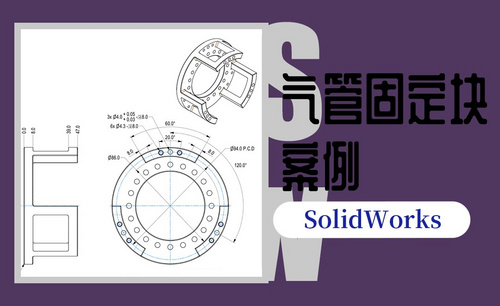SW-拉伸案例图文教程发布时间:2022年05月16日 08:01
虎课网为您提供综合教程版块下的SW-拉伸案例图文教程,本篇教程使用软件为SW(2016),难度等级为新手入门,下面开始学习这节课的内容吧!
1.分析图的特征,确定绘图顺序,先画底部部分,在做半圆,最后做圆孔,通过图纸确定好尺寸。具体如图所示。
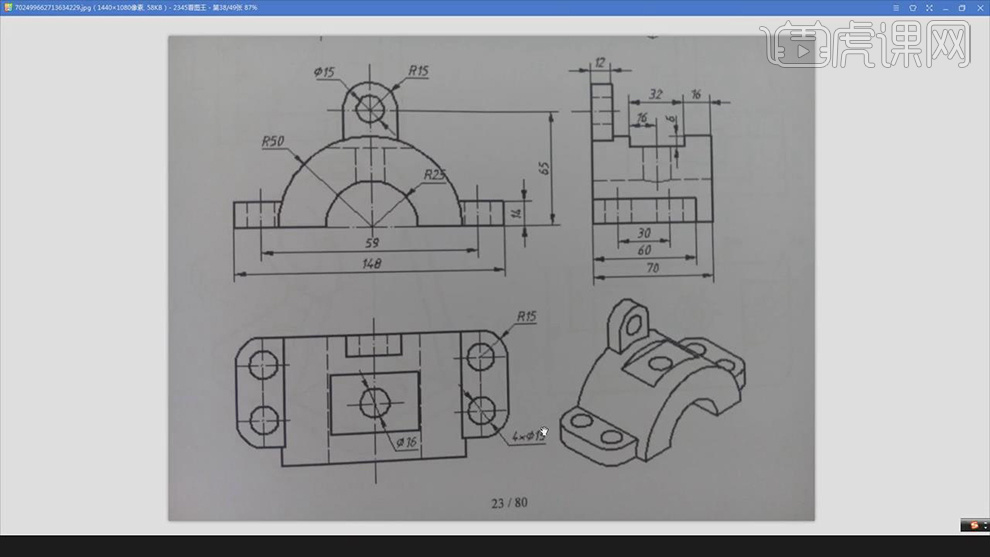
2.打开软件,选择【新建】,点击【零件】,点击【确定】。选择【前视基准面】,点击【中心矩形】,抓一个矩形。选择【智能尺寸】数值为长148mm,宽度60mm。具体如图所示。

3.选择【圆弧】命令,抓圆角,数值为15mm。选择【圆】命令,抓两个个圆,直径为15mm。选择【智能尺寸】,标尺寸数值为29.5mm。分析后,数值有误,改为59mm。具体如图所示。
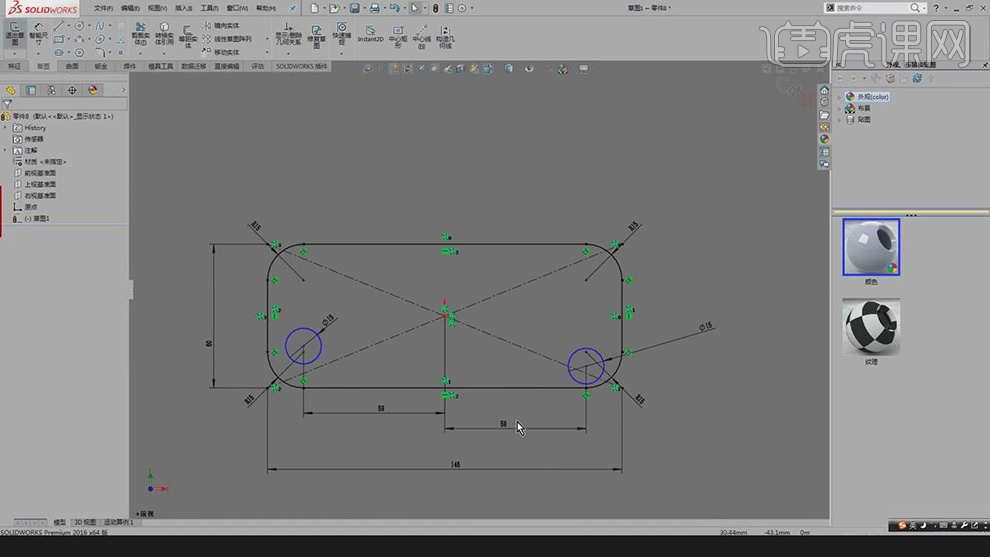
4.选择【圆】命令,点击【智能尺寸】直径为15mm,完成草图。选择【拉伸凸台】,在所选轮廓这一栏将孔加进去,数值为14mm,点击【确定】。具体如图所示。
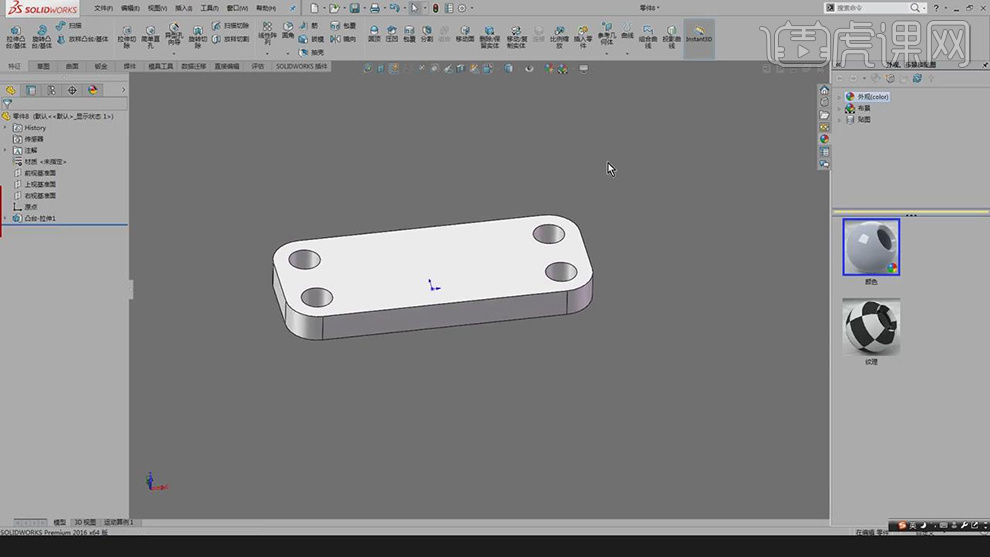
5.选择【拉伸凸台】,点击【空格键】摆正一下。选择【圆】命令,抓两个圆,直径为50mm和100mm。选择【转换实体引用】,抓边线后,选择【裁剪实体】,点击【强劲剪裁】,按住【鼠标左键】不松划过去。具体如图所示。
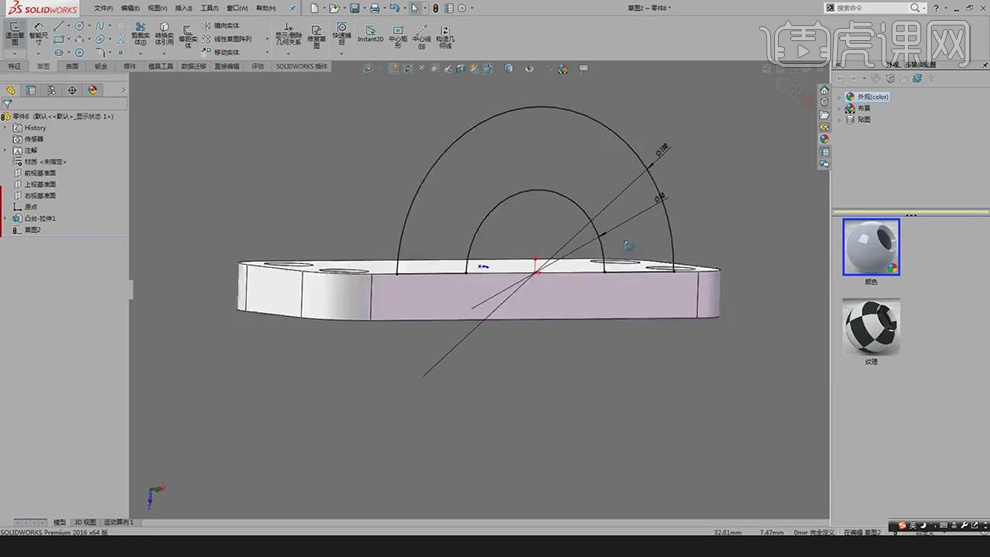
6.退出草图,选择【拉伸凸台】,点击【反向】,数值70mm,点击【合并结果】,点击【确定】。具体如图所示。
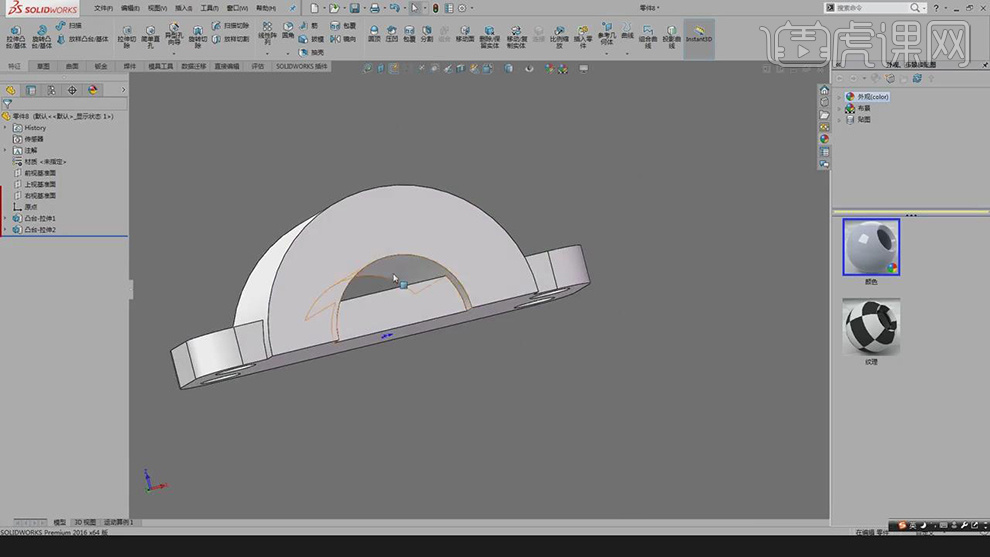
7.点开【曲面】,选择【删除面】,点击要删除的面,选择【删除并修补】,点击【确定】。具体如图所示。
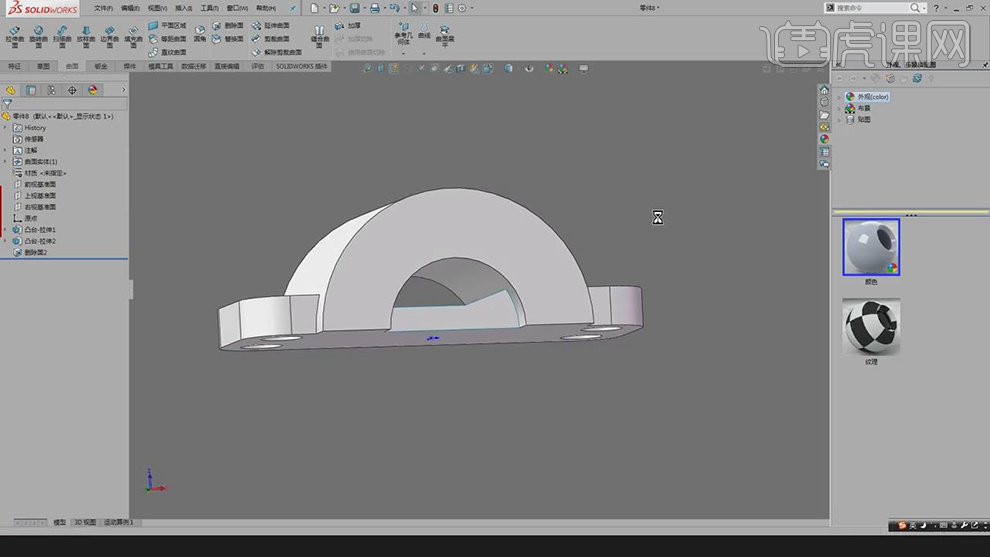
8.检查后发现错误,撤销后,选择【转换实体引用】,抓边线后,选择【拉伸切除】,击【确定】。具体如图所示。
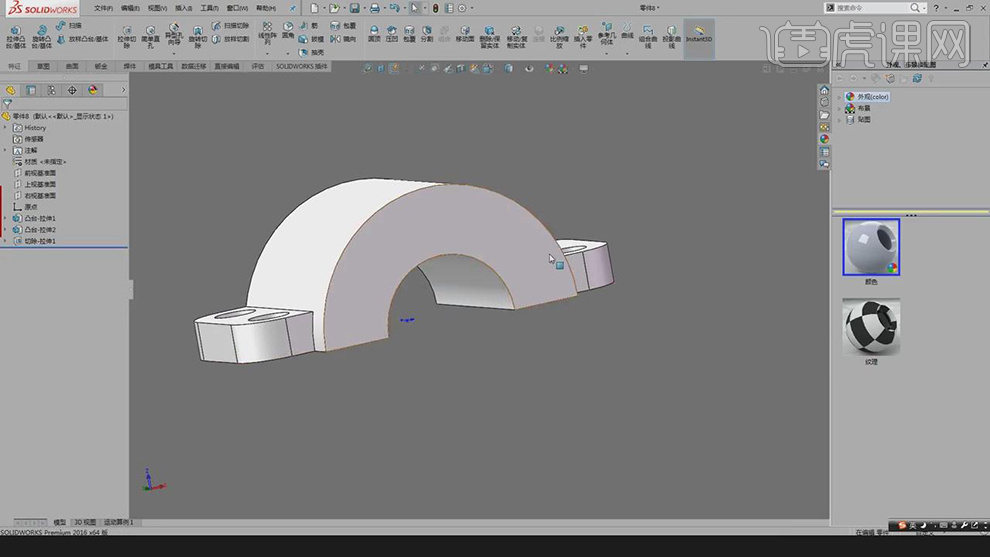
9.抓面后,选择【草图绘制】,点击【空格键】正视于,选择【中心线】画线。选择【圆】命令,抓直径15mm和30mm的圆。选择【智能尺寸】,标出尺寸为65mm,30mm,15mm。具体如图所示。
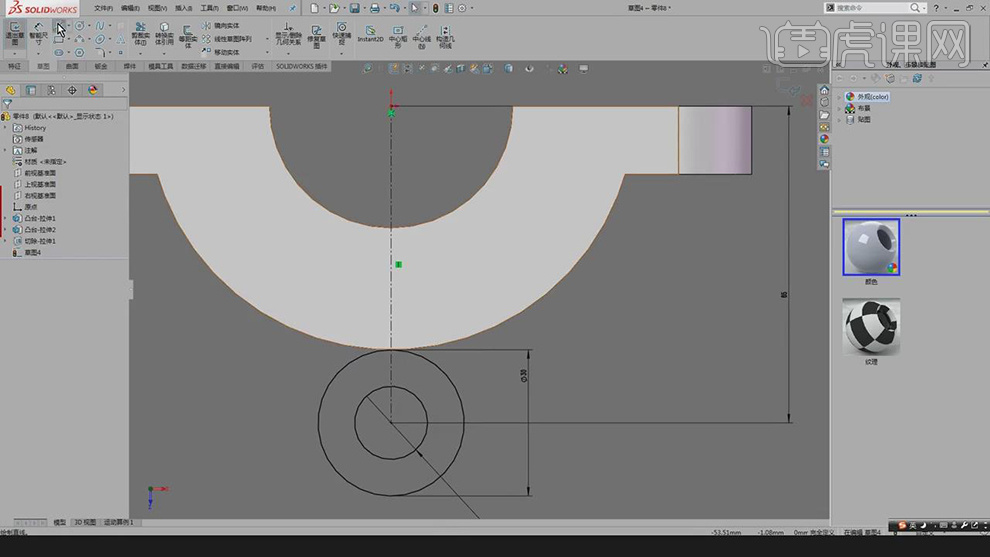
10.选择【直线命令】抓两个直线,双击【鼠标左键】取消一下,按【esc】退出。选择【转换实体引用】,点击【裁剪实体】,选择【强劲剪裁】,减掉多余线。具体如图所示。
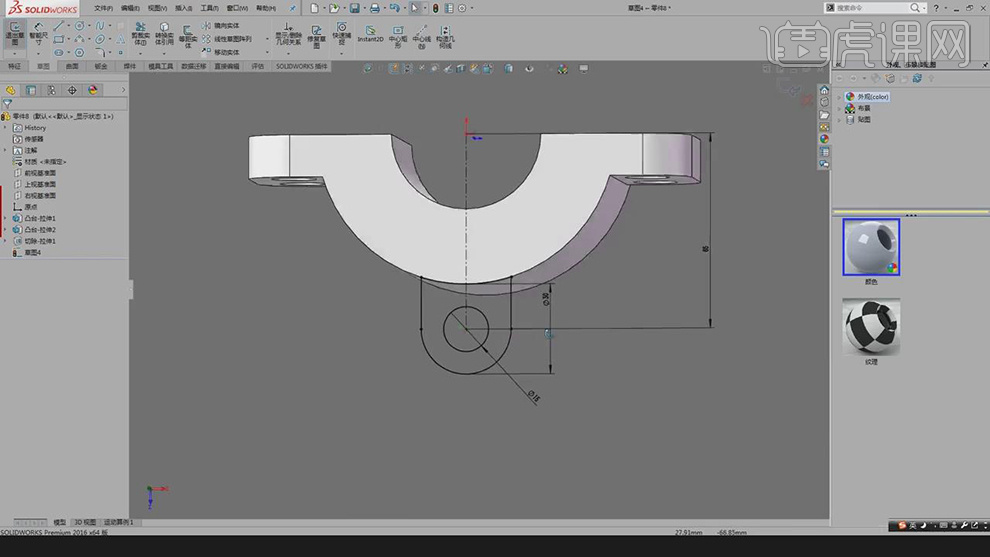
11.选择【拉伸凸台】,点击【所选轮廓】把孔加进去,选择【反向】,数值12mm,选择【合并结果】,点击【确定】。具体如图所示。
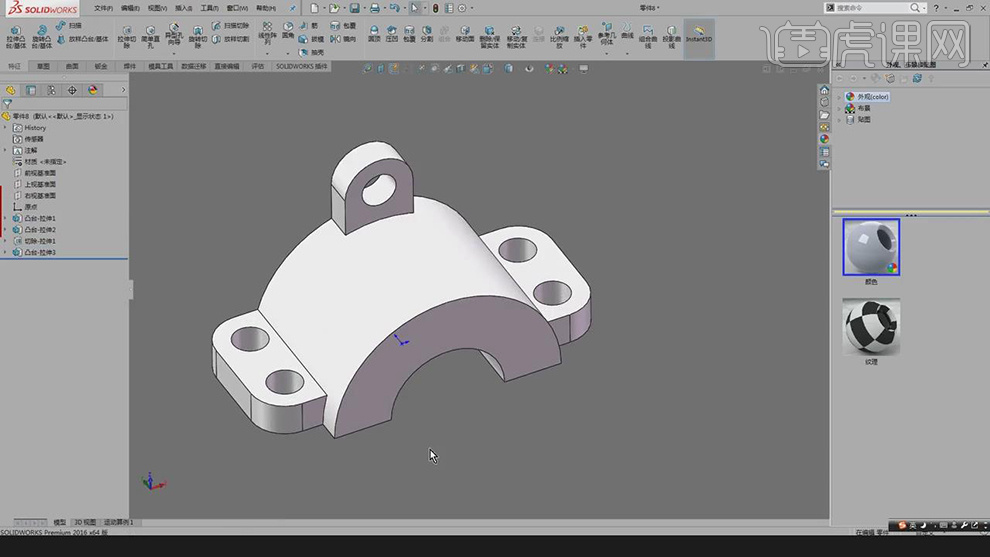
12.选择【矩形】命令,抓一个矩形,选择【智能尺寸】数值为16mm,32mm。选择【拉伸切除】,点击【确定】。选择【圆】命令,点击【智能尺寸】数值为16mm。退出草图,选择【拉伸切除】,点击【确定】,具体如图所示。
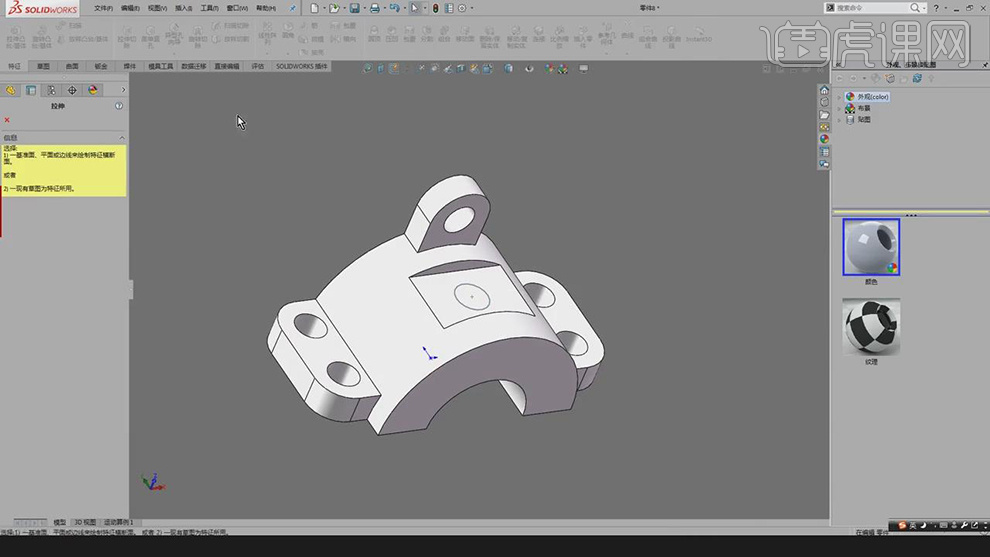
13.作业具体如图所示。
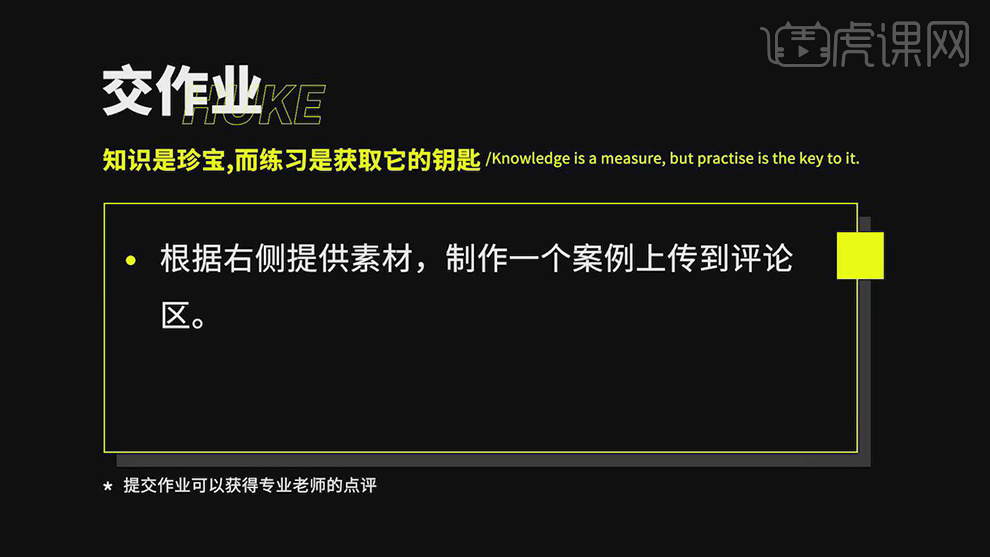
以上就是SW-拉伸案例图文教程的全部内容了,你也可以点击下方的视频教程链接查看本节课的视频教程内容,虎课网每天可以免费学一课,千万不要错过哦!